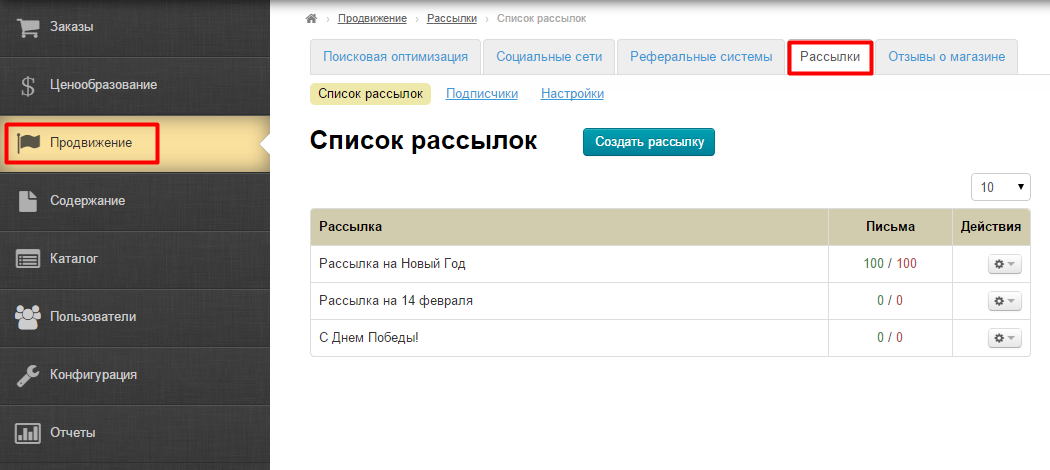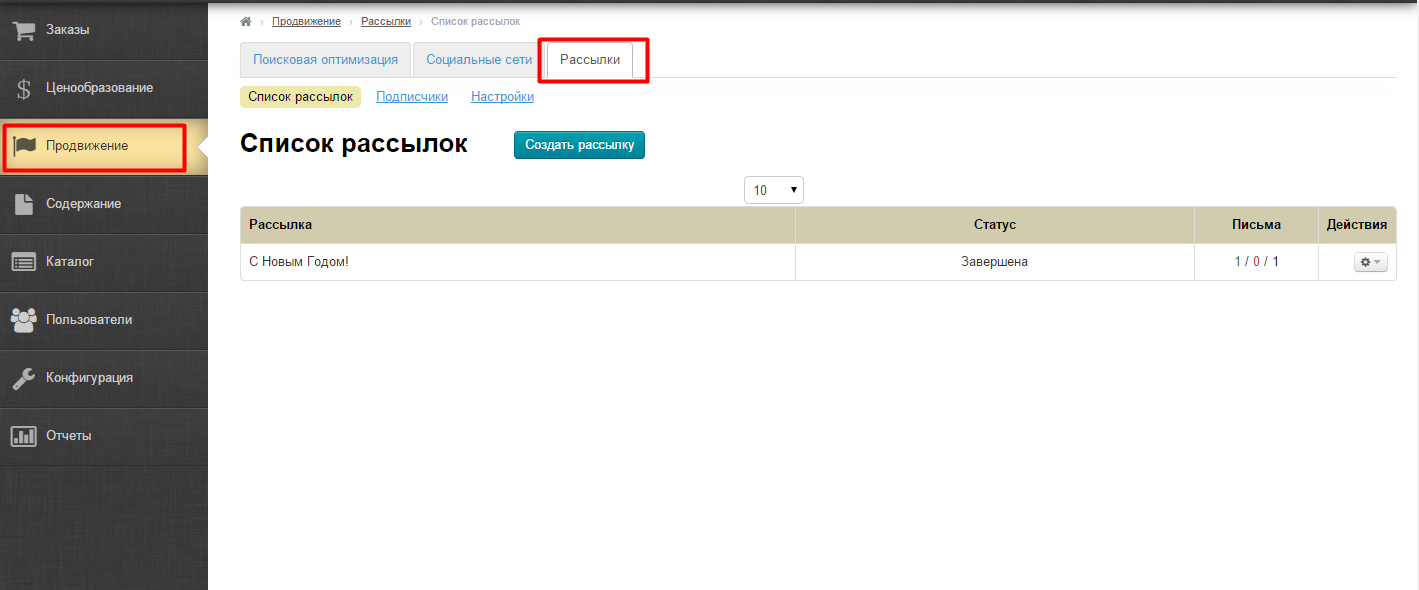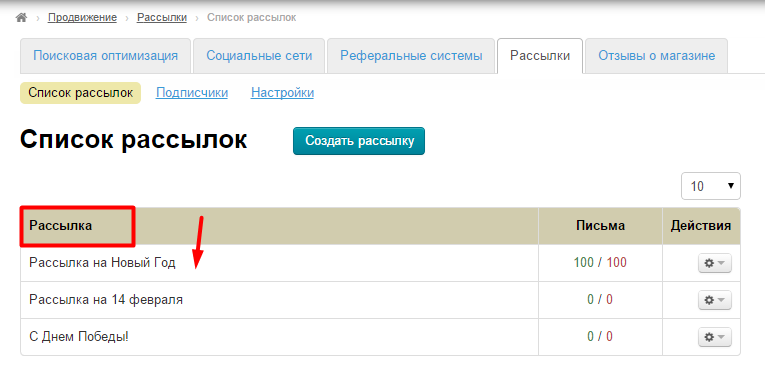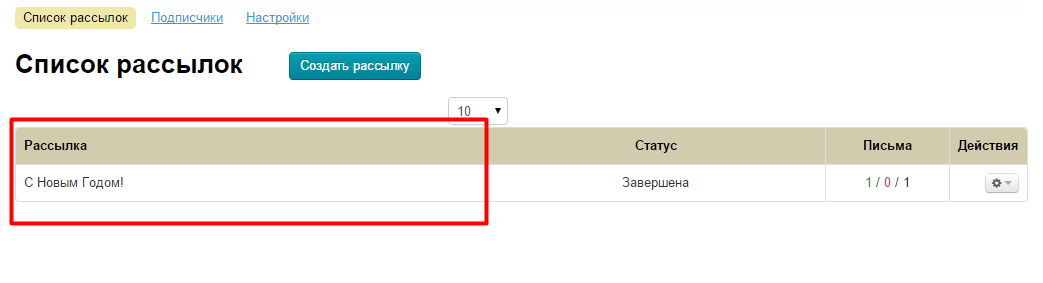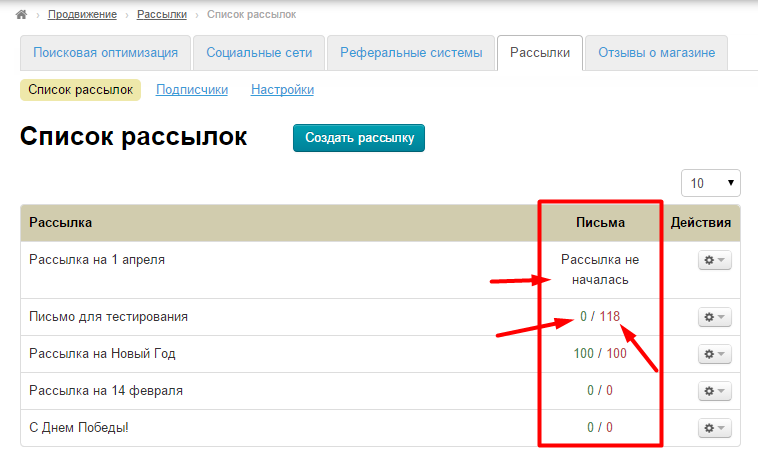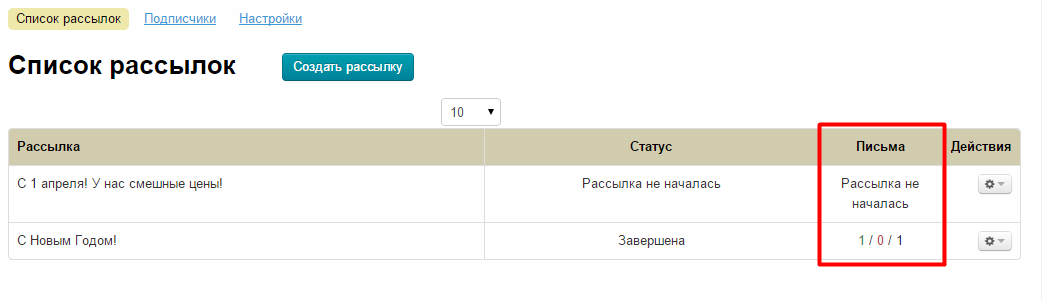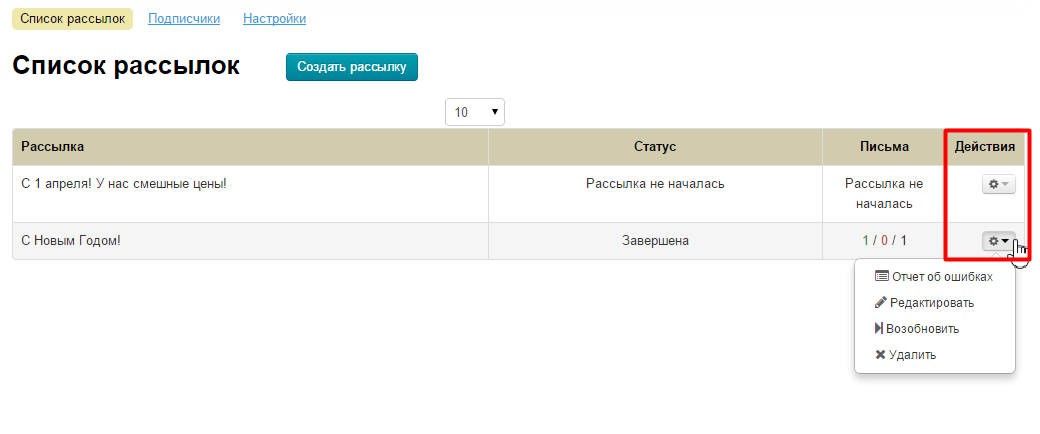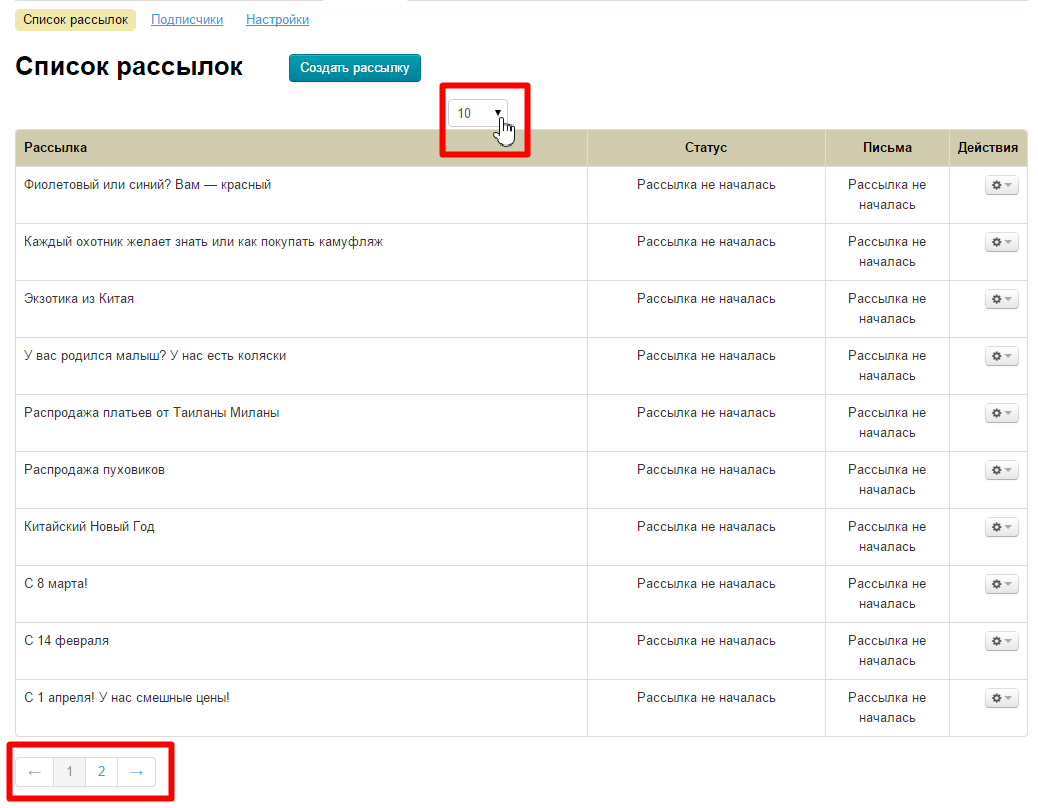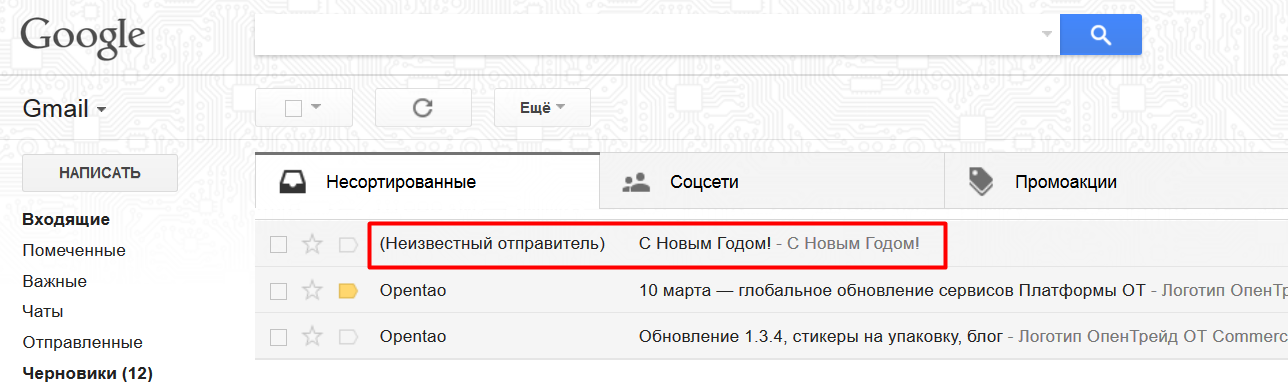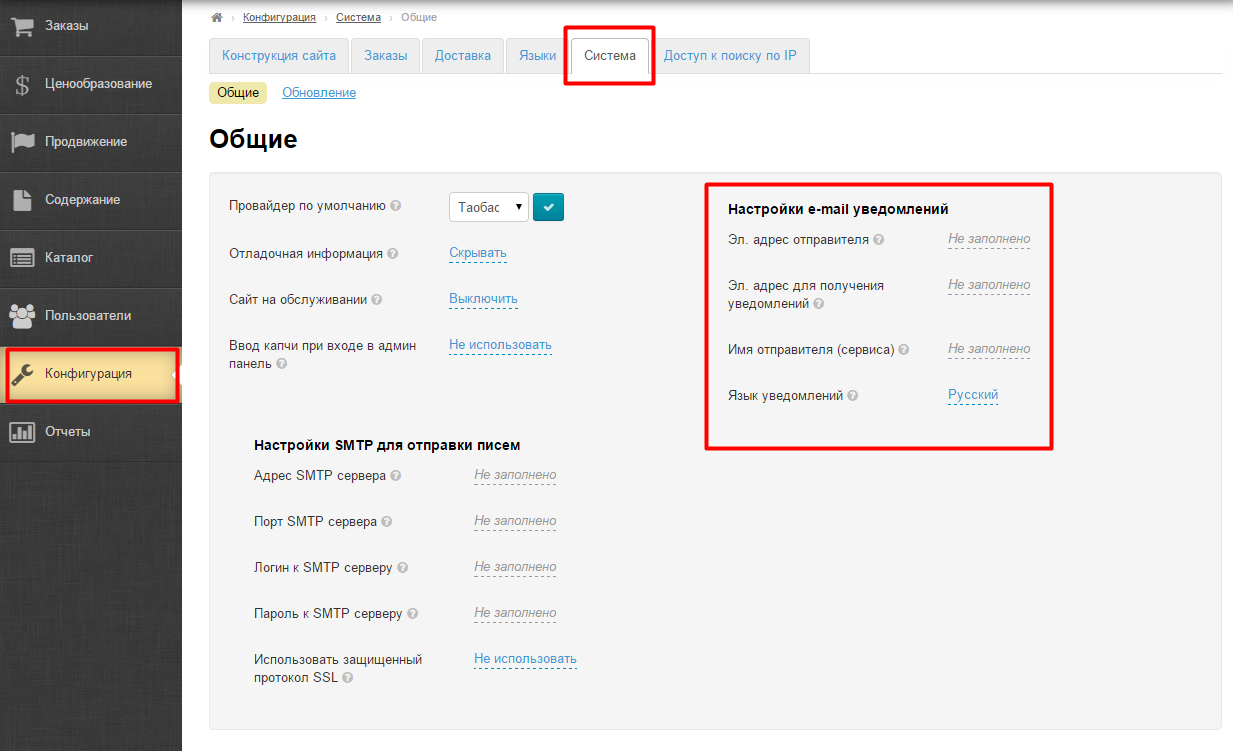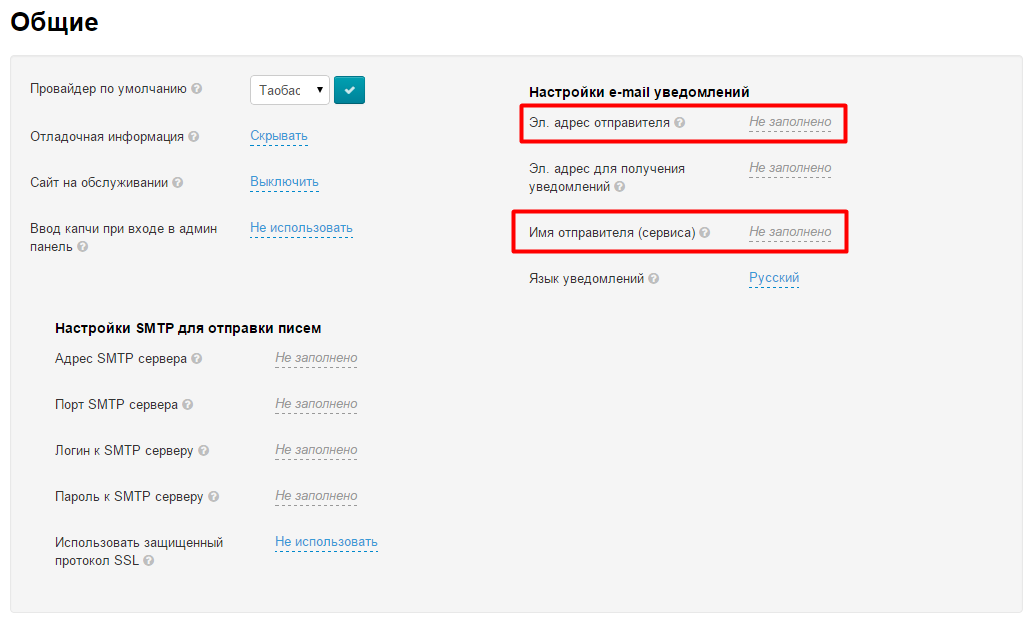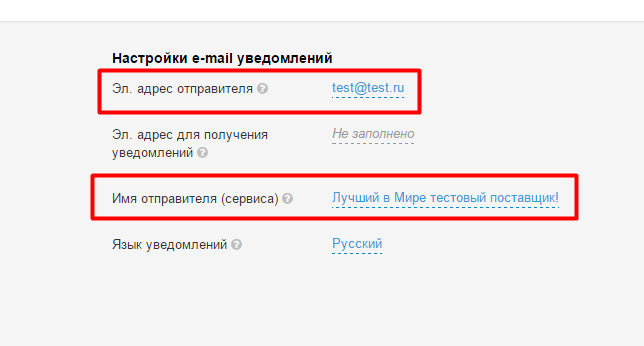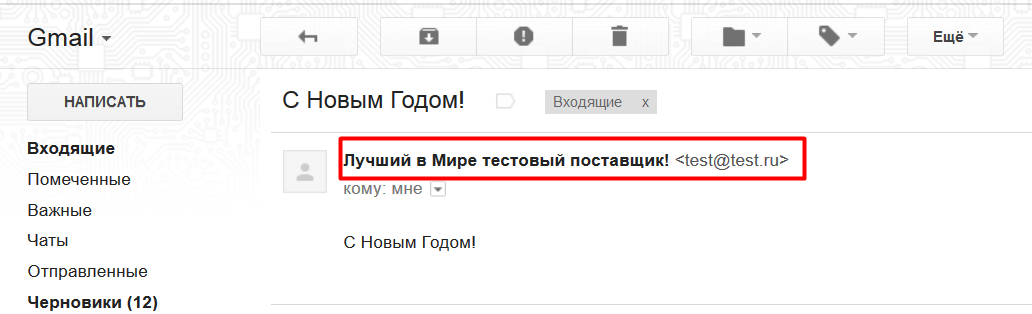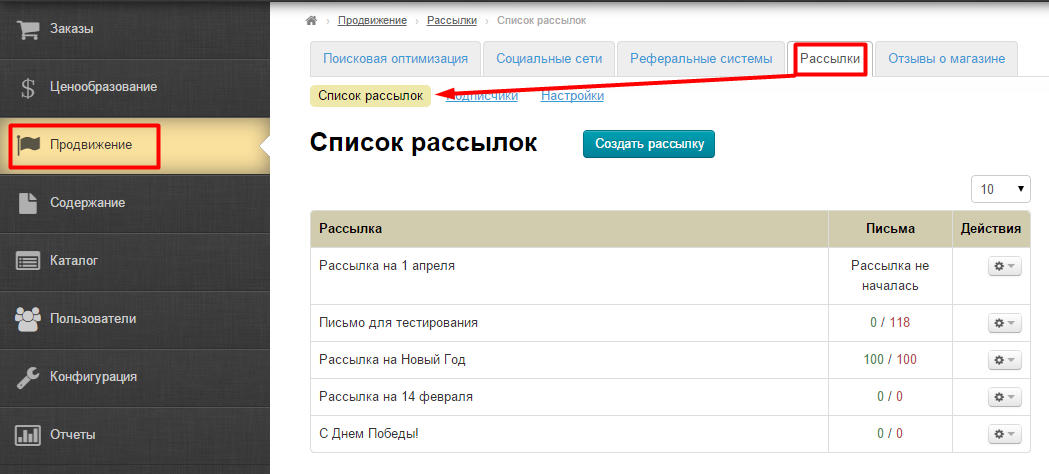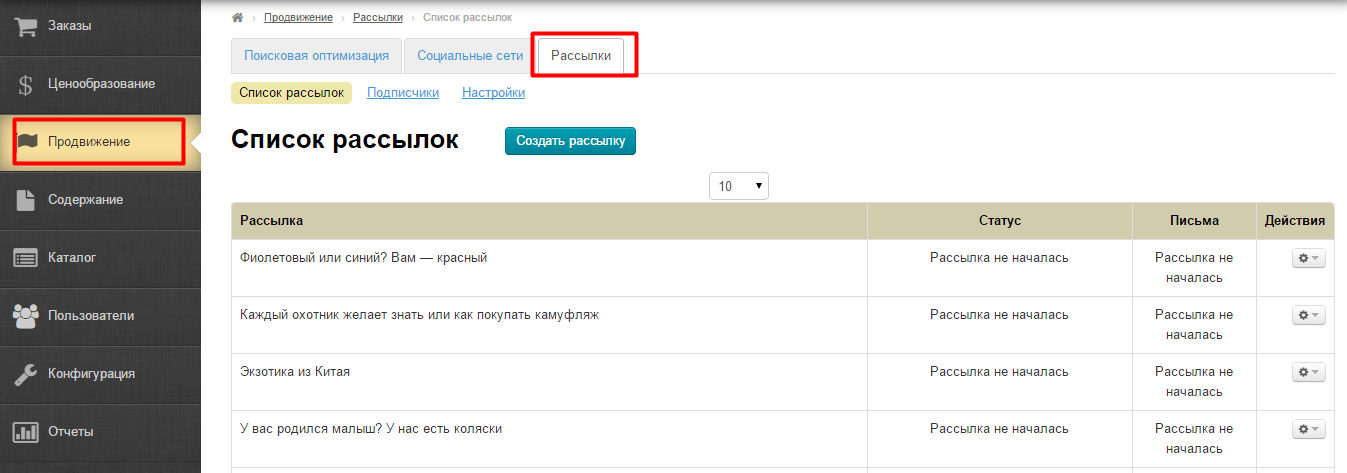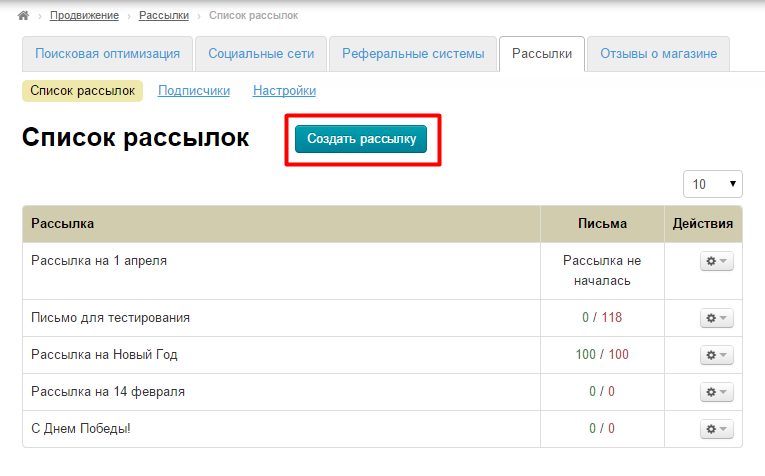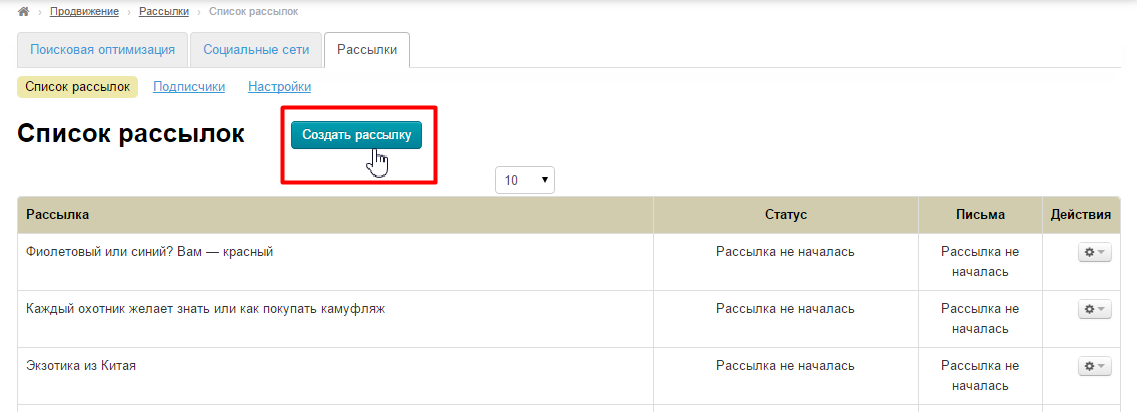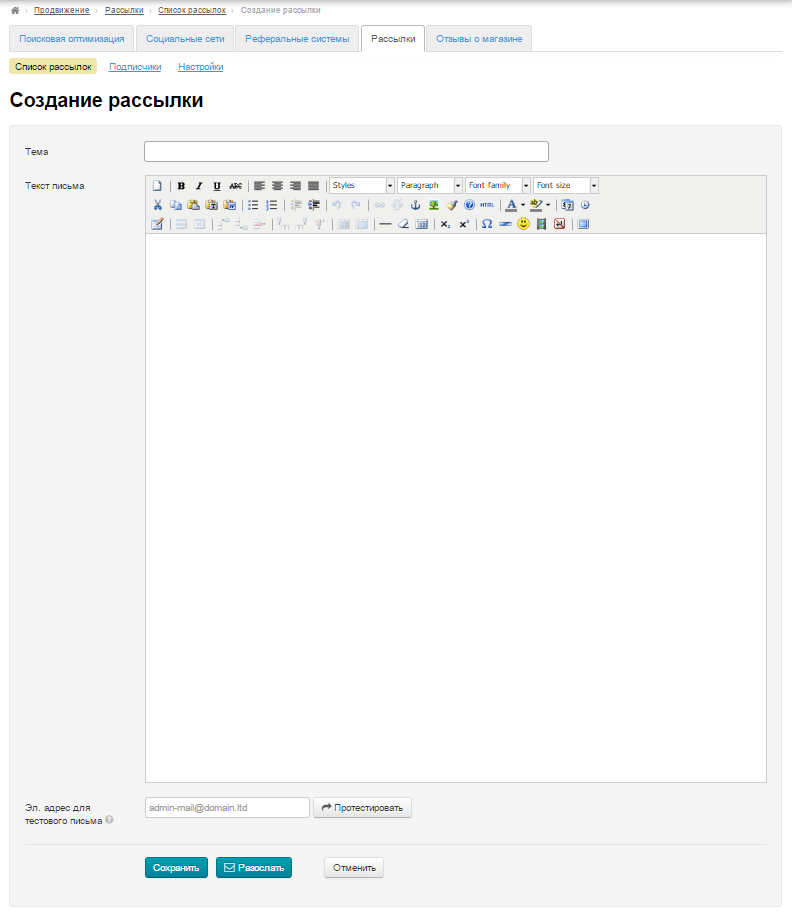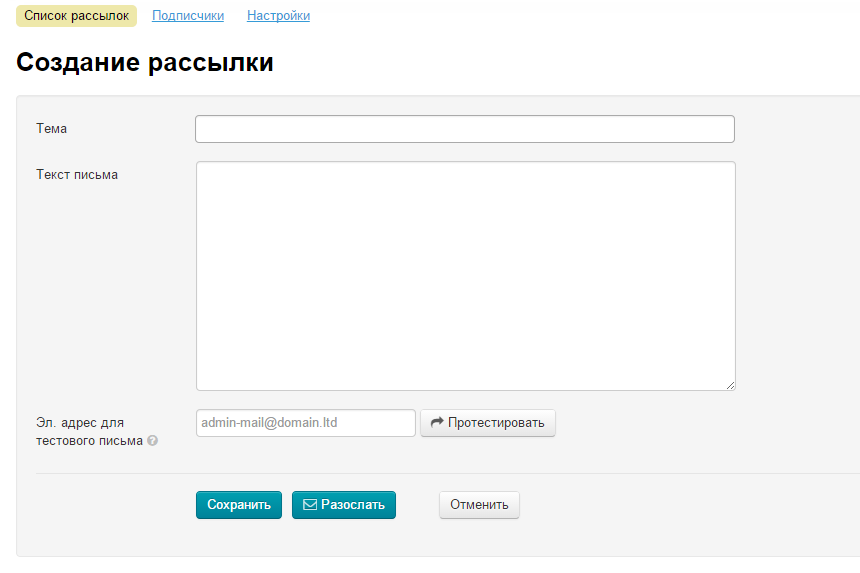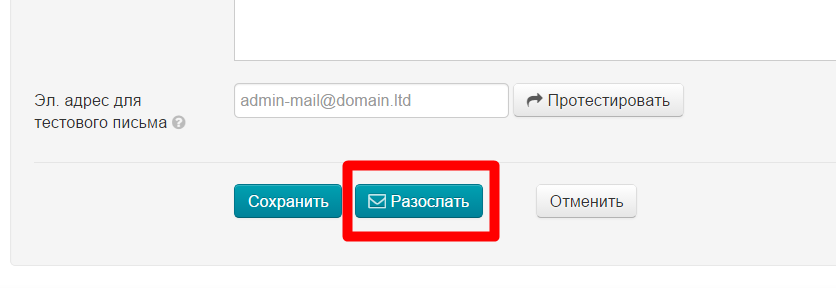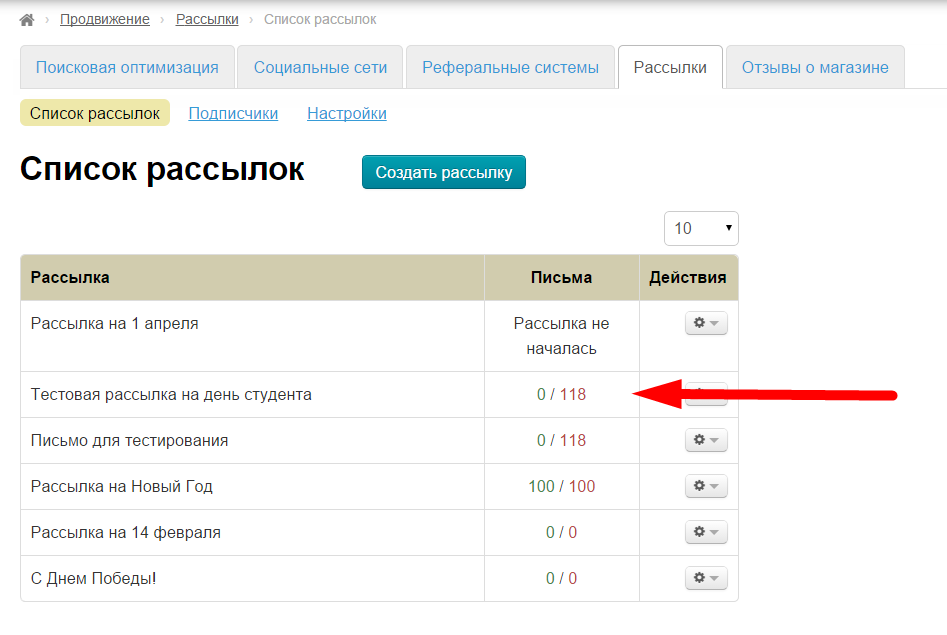Раздел находится в разработке
| Оглавление |
|---|
...
Раздел для настройки виджетов социальных сетейрассылки электронных писем.
Расположение в админке: Продвижение › Рассылки › Список рассылок
Описание
В этом разделе вы можете создавать рассылки и базу подписчиков для продвижения Ваших товаров и услуг. Основные подразделы:
- Список рассылок — здесь формируются рассылки и отправляются.
- Подписчики — здесь создается, редактируется и хранится база подписчиков.
- Настройки — задается адрес отправки, имя отправителя и количество настройка количество и ограничение писем для одновременной отправки.
Для удобства просмотра рассылок (созданных и отправленных) на странице расположена таблица, которая указывает намТаблица со список м рассылок состоит из следующих колонок:
- Название рассылки:
- Статус писем в колонке «Письма».
- Зеленым помечены письма, которые отправлены.
- Красным — письма в очереди. Если рассылка не отправлена, то написан специальный текст «Рассылка не началась».
- Отчет по доставке писем. Цифры в колонке обозначают сколько писем: отправлено / с ошибкой / в очереди (подсказка доступна при наведении курсора мышки на цифру):
- Действия с рассылкой:
Рассылки попадают в список в порядке создания: последняя созданная будет первой в списке. (Тоже самое и с пользователями: последний добавленный пользователь будет вверху таблицы) - Количество строк в таблице можно настроить с помощью выпадающего списка над таблицей. Если строк больше 10, то внизу страницы появляется постраничная навигация:
рассылки:
Предварительная настройка
Чтобы рассылка отправлялась корректно, необходимо указать отправителя рассылки. Если не указать, то получатель (Ваш клиент) получит рассылку от неизвестного отправителя:
...
Для того, чтобы указать отправителя, необходимо зайти в раздел: Конфигурация — Система
В разделе «Настройки e-mail уведомлений», необходимо указать адрес и имя отправителя:
Подробная инструкция есть в разделе «Конфигурация».
После настройки, Ваши клиенты будут получать письма с указанным отправителем:
Список рассылок
Эта вкладка открывается по умолчанию, при переходе в раздел «Рассылки».
Создать рассылку
Чтобы создать новую рассылку нажимаем кнопку «Создать рассылку»:
Откроется форма создания рассылки:
Заполняем поле заголовок:
...
Теперь можно отправлять рассылку всем подписчикам. Для этого нажимаем кнопку «Разослать»:
После нажатия на кнопку, письма встанут в очередь на отправку.письмо появится в общем списке рассылок.
Редактировать рассылку
Чтобы отредактировать рассылку, в колонке «Действия» нажимаем кнопку с шестеренкой:
...